Page 1
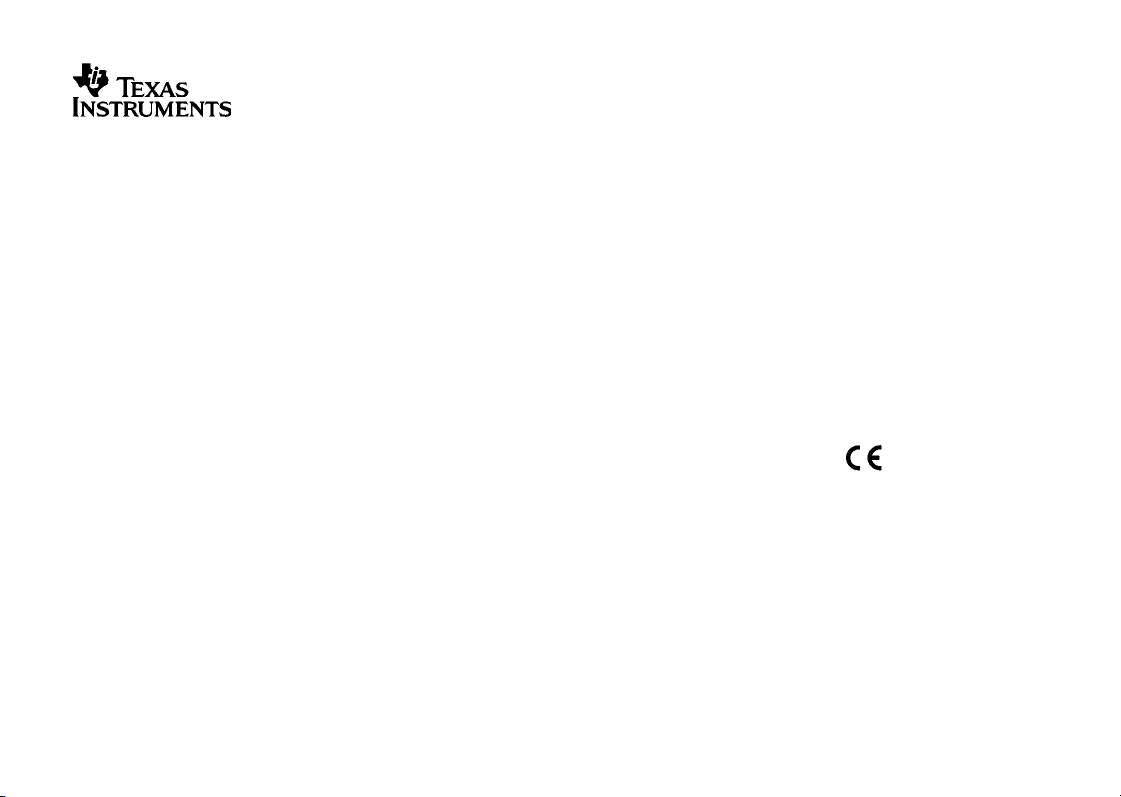
,
Texas Instruments Holland B.V.
Rutherfordweg 102
3542 CG Utrecht—The Netherlands
© 2000 Texas Instruments Incorporated
http://www.ti.com/calc
ti-cares@ti.com
2006 Français
-
E2006/OM/12L1/A
Page 2
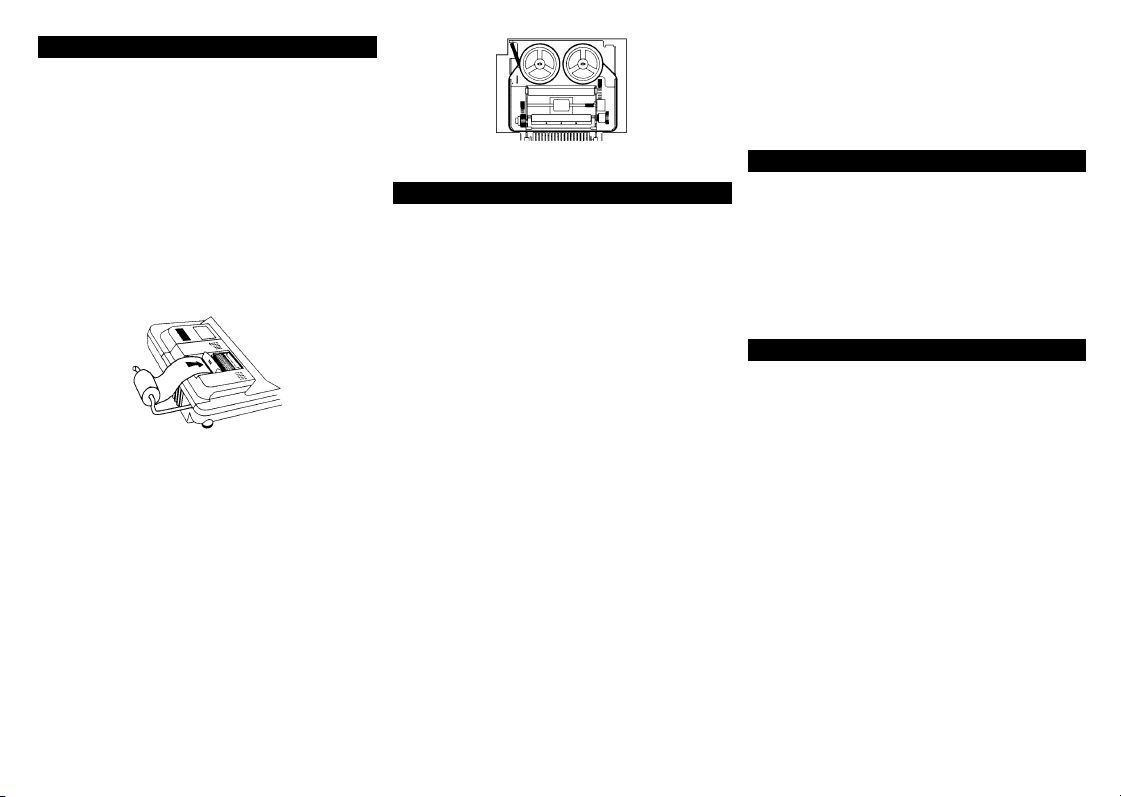
Prise en main rapide
y
é
g
g
g
y
Installation du rouleau de papier
1. Retirez le couvercle du compartiment de l’imprimante.
2. Soulevez le porte-rouleau de manière à le faire passer
derrière le compartiment de l’imprimante.
3. Enlevez tous les emballages du compartiment de
l’imprimante.
4. Replacez le couvercle du compartiment de l’imprimante.
5. Branchez la calculatrice à une prise de courant.
6. Positionnez le bouton d’alimentation situé sur le côté droit de
la calculatrice sur ON.
7. Placez le rouleau de papier sur le porte-rouleau.
8. Insérez le bout de papier dans la fente réservée au papier à
l’arrière de la calculatrice, comme illustré ci-dessous. Pour éviter
des bourrages de papier, utilisez du papier de bonne qualité.
9. Tout en insérant le papier dans la fente, maintenez enfoncée
Remarque :
annuler votre recours en garantie), lorsque vous utilisez la calculatrice
sans papier, positionnez le bouton
Remplacement du ruban encreur de deux couleurs
1. Retirez le rouleau de papier et appuyez sur ^ afin qu’il n’y
2. Positionnez le bouton d’alimentation situé sur le côté droit de
3. Retirez le couvercle du compartiment de l’imprimante.
4. Soulevez les deux extrémités du ruban de manière à le sortir
5. Installez le nouveau ruban (bande rouge en bas) dans le
6. Placez le ruban autour des guides et du tambour, comme
^
la touche
.
Afin de ne pas endommager l’imprimante (ce qui pourrait
PRINTER
sur
.
OFF
ait plus de papier dans l’imprimante.
la calculatrice sur
OFF
.
de l’imprimante.
compartiment et enfoncez-le jusqu’à ce que vous entendiez
un déclic.
illustré ci-dessous.
7. Replacez le couvercle du compartiment de l’imprimante.
Description des touches
Ajoute le taux d’imposition enregistré de la valeur affichée.
‚
Soustrait le taux d’imposition enregistré de la valeur
affichée.
X
Choisissez une icône de monnaie ou définissez le taux de
conversion pour une monnaie optionnelle. La deuxième
monnaie sélectionnée s’affiche.
˜
Convertit la deuxième monnaie dans la première.
™
Convertit la première monnaie dans la deuxième.
^
Provoque l’avancement du papier.
†
Efface le dernier chiffre entré à l’écran. Affiche les icônes de
monnaies, en commençant par la première sélectionnée.
‡
Calcule le prix de vente et le montant du bénéfice ou de la
perte sur un article.
ˆ
Imprime un numéro de référence ou une date sans affecter
les calculs.
H
Interprète le nombre à l’écran sous forme de pourcentage.
G
Change le signe (+ ou –) du chiffre affiché.
‰
Appuyez une fois pour effacer une entrée. Appuyez deux
fois pour effacer un dépassement ou un calcul.
Appuyez une fois pour afficher et imprimer le total général
de tous les calculs. Appu
fonction est active uniquement lorsque
Affiche et imprime le totalsans l’effacer.
Affiche et imprime le total, puis efface ce dernier. Remet
galement le compteur d’articles (IC) à zéro.
Š
Affiche et imprime la valeur en mémoire et vide la mémoire.
alement M de l’écran et remet le compteur d’articles
Efface é
en mémoire à zéro.
‹
Affiche et imprime le total actuellement en mémoire sans
vider la mémoire.
ez deux fois pour l’effacer. Cette
1
PRINTER = GT.
Œ
Soustrait la valeur affichée de la mémoire. Si une opération
de multiplication ou de division est en cours, la touche
permet de la terminer et de soustraire le résultat de la
mémoire.
Ajoute la valeur affichée à la mémoire. Si une opération de
multiplication ou de division est en cours, la touche
permet de la terminer et d’ajouter le résultat à la mémoire.
F
N
Impression (bouton POWER)
OFF La calculatrice est éteinte.
ON Les calculs sont affichés mais pas imprimés.
PRT Les calculs sont affichés et imprimés.
IC L’imprimante et le compteur d’articles sont activés. Pour
effacer le compteur d’articles, appuyez sur
GT Accumule un total
jusqu’à ce que vous effaciez le total
ce dernier, appu
nouveau sur
énéral de tous les calculs en cours,
ez sur . Pour l’effacer, appuyez à
.
ou Š.
énéral. Pour imprimer
Utilisation des décimales (bouton DECIMAL)
Pour les calculs n’impliquant
+ Vous permet d’ajouter ou de soustraire des nombres
sans entrer de décimale (introduisez 5321 pour obtenir
53,21). Affiche deux décimales.
F Le nombre de décimales varie en fonction du résultat.
0,2,3,4,6 Règle le nombre de décimales sur 0, 2, 3, 4 ou 6.
Pour les calculs de conversions de monnaie :
Affiche pour l’euro : Affiche pour les autres monnaies :
+F F
F2 2
02 0
22 2
32 3
42 4
62 6
de conversions de monnaie :
pas
Page 3
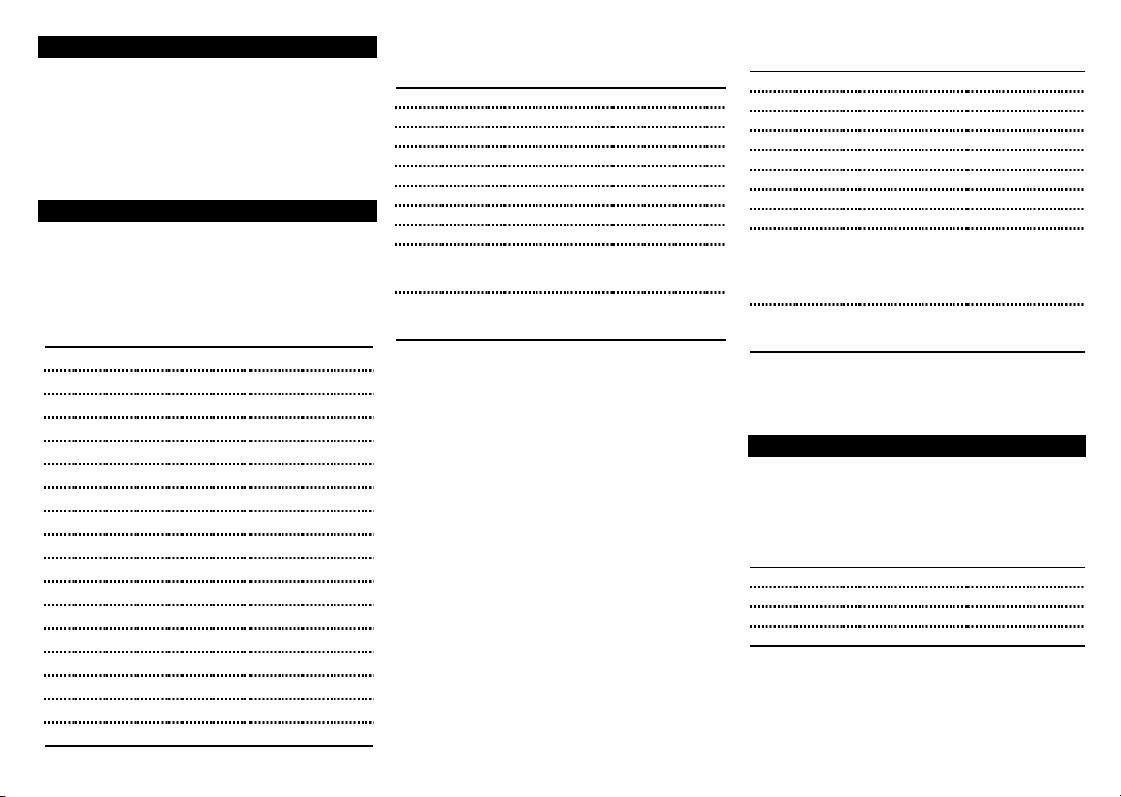
Arrondis (bouton ROUND)
Les résultats sont arrondis à la valeur inférieure (si
$
DECIMAL = 1, 2,33 est arrondi à 2,3).
5/4 Les résultats sont arrondis à la valeur supérieure ou
inférieure, en fonction de la valeur et de la sélection des
décimales (si DECIMAL = 2, 2,349 est arrondi à 2,35).
Les résultats sont arrondis à la valeur supérieure (si
#
DECIMAL = 1, 2,33 est arrondi à 2,4).
Conversion de monnaies
Les monnaies des pays participant à l’Union monétaire, ainsi que
leur taux de conversion, sont stockés dans une liste sur la
calculatrice.
Jusqu’à cinq monnaies supplémentaires peuvent être ajoutées à
la liste existante (CC1, CC2, CC3, CC4 et CC5).
Monnaie N° de liste Icône Taux
Euro
,
Franc belge 01 bEF 40.3399
Deutsche Mark 02 dEM 1.95583
Peseta espagnole 03 ESP 166.386
Franc français 04 FrF 6.55957
Livre irlandaise 05 IEP 0.787564
Lire italienne 06 ItL 1936.27
Franc luxembourgeois 07 LUF 40.3399
Florin hollandais 08 nLG 2.20371
Schilling autrichien 09 AtS 13.7603
Escudo portugais 10 PtE 200.482
Mark finnois 11 FIN 5.94573
CC1 12
CC2 13
CC3 14
CC4 15
CC5 16
00 EUr 1.00000
Exemple
Tapez /Appuyez sur Affichage Impression
‰
X
†
˜
X
7 fois ItL=1,936.27
†
™
‰
2:™
Pour inverser la
conversion, appuyez
sur
˜
Le symbole ‘ affiché devant chacun des deux derniers chiffres à
†
l’écran indique que ce montant est exprimé dans la deuxième
monnaie sélectionnée.
Le symbole ‘ affiché devant le dernier chiffre à l’écran indique que
††
ce montant est exprimé dans la première monnaie sélectionnée.
Ci-dessous figure l’explication des nombres imprimés :
La première colonne (#1 and #2) indique les deux monnaies
sélectionnées pour la conversion.
La deuxième colonne (00 et 06) indique le numéro de liste
associé à chacune des monnaie dans la liste stockée sur la
calculatrice. L’euro correspond au numéro “00” et la lire à “06”.
Dans la troisième colonne figure le taux de conversion de la
monnaie.
La quatrième colonne affiche le symbole “
pour les autres monnaies.
: Conversion de 20 euros en lires italiennes.
DECIMAL =
. 38,725.’4’0
.
2
SEt 0.
EUr=1.00000
1,EUr=1.00000 #1››00 1›00000
SEt 0.
2,ItL=1,936.27 #2››06 1,936›27 R#
2’0.
00 1›00000
#1
››
,
0. 0›C
0. 0› C
†
#2..06 1,936›27 R#
††
38,725
20›
40 #
›
20›
#2››06 1,936›24 R#
“ pour l’euro et “R#”
,
2
Exemple
: Conversion de 45 ATS en DEM.
Tapez /Appuyez sur Affichage Impression
‰
X
10 fois AtS=13.7603
†
˜
,
X
3 fois dEM=1.95583
†
™
‰
45™
,
Pour inverser la
,
conversion, appuyez
.
sur
˜
Le symbole ‘ affiché devant chacun des deux derniers chiffres à
†
l’écran indique que ce montant est exprimé dans la deuxième
monnaie sélectionnée.
Le symbole ‘ affiché devant le dernier chiffre à l’écran indique que
††
ce montant est exprimé dans la première monnaie sélectionnée.
SEt 0.
1,AtS=13.7603 #1››09 13›7603 R#
SEt 0.
2,dEM=1.95583 #2››02 1›95583 R#
‘ ‘6.
4’5.
DECIMAL =
0. 0› C
0. 0› C
†
#1
3
›
#2››02 1›95583 R#
#1››09 13›7603 R#
††
45› #
09 13›7603 R#
››
2702775375536
45
6
Définition d’un taux de conversion optionnel
Utilisez CC1, CC2, CC3, CC4 et CC5 pour définir des taux de
conversion de monnaies ne participant pas à l’Union monétaire.
1. Définissez un taux de conversion pour le dollar US comme CC1.
1 Euro = $ 0,95
Tapez /Appuyez sur Affichage Impression
‰
;95X
†
D
Remarque :
calculatrice affiche une erreur (E). Appuyez sur
l’erreur.
SEt 0.95
CC1=0.95
CC1=0.950000
Si vous définissez un taux de conversion négatif, la
0. 0› C
12 0›950000 R#
›››
pour effacer
‰
0
,
#
›
#
›
Page 4

2. Sélectionnez l’euro et CC1 comme monnaies à convertir :
y
Tapez /Appuyez sur Affichage Impression
‰
X
†
˜
X
†
13 fois CC1=0.950000
™
SEt 0.
EUr=1.00000
1,EUr=1.00000 #1››00 1›00000
SEt 0.
2,CC1 =0.950000 #2››12 0›950000 R#
0. 0› C
De plus, vous pouvez imprimer le tableau complet des monnaies.
Tapez /Appuyez sur Affichage Impression
‰ X
D
,
3. Convertissez 100 dollars en euros.
Tapez /Appuyez sur Affichage Impression
‰
1<˜
. 105.2’6 100› #
Pour inverser la
conversion, appu
™
sur
ez
.
Rappel et impression des taux de conversion
Vous pouvez imprimer automatiquement le taux de conversion des
deux monnaies sélectionnées. POWER =
Tapez /Appuyez sur Affichage Impression
‰ X
ˆ
Remarque :
correspondant est d’abord imprimé précédé du symbole RT.
Vous pouvez également afficher et imprimer les taux de
conversion définis.
Tapez /Appuyez sur Affichage Impression
X
˜
X
™
SEt 0. 0›C
Si vous avez défini un taux d’imposition, le nombre
SEt 0.
1,EUr=1.00000 #1››00 1›00000
SEt 0.
2,CC1=0.950000 #2››12 0›950000 R#
0. 0›C
››
12 0›950000 R#
#2
105
››
12 0›950000 R#
1’0’0. #2
0. 0›00000 RT
›
00000 R%
0
››
00 1›00000
#1
#2››12 0›950000 R#
100
›
26
,
Addition et soustraction
›
#
ROUND =
Tapez /Appuyez sur Affichage Impression
‰
1241
395
PRT
540
,
Multiplication et division
ROUND =
Tapez /Appuyez sur Affichage Impression
‰
11.32
C
6
D
2
,
5/4,
DECIMAL = +, POWER =
A
E
A
5/4,
DECIMAL = F, POWER =
B
SEt= 0. 0› C
0. 0›00000 RT
›
0
››
00 1›00000
#1
››01 40›3399 R#
››
02 1›95583 R#
››
03 166›386 R#
#2››12 0›950000 R#
››
13 1›00000 R#
››
14 1›00000 R#
››
15 1›00000 R#
››
16 1›00000 R#
Opérations de base
12,41 – 3,95 + 5,40 = 13,86
11,32
IC
0. 0›C
12.41 12›41 +
8.46 3›95 –
002
8.46
13.86 5›40 +
003
13.86
Q
(–6) P 2 = –33,96
PRT
0. 0›C
11.32 11›32
67.92 6
33.96
3
00000 R%
©
š
8›46
13›86
Q
› P
›
2
=
›96
33
Puissance au carré
Tapez /Appuyez sur Affichage Impression
‰
D
.5 B
,
Valeur réciproque
Tapez /Appuyez sur Affichage Impression
‰
D
25 C D
2,5
2
= 6,25
1/25 = 0,04
0. 0›C
6.25
0. 0›C
0.04
Calcul des pourcentages
5/4,
ROUND =
Pourcentage
Tapez /Appuyez sur Affichage Impression
‰
49
15
Rapport de pourcentage
Tapez /Appuyez sur Affichage Impression
‰
29.5
25
DECIMAL = F, POWER =
49 x 15%
B
H
29,5 représente quel pourcentage de 25 ?
C
H
PRT
0. 0›C
49. 49›x
7.35
0. 0›C
29.5 29›5
118.
›5Q
2
2›5=
›25
6
› P
25
25›=
›
1
1›=
›04
0
›
15
›35
7
›
25
›
118
%
P
%
Page 5

Utilisation de constantes
0
7
7
0
ROUND =
Multiplication par une constante
Le premier nombre dans une multiplication constitue le multiplicateur
de constante.
Tapez /Appuyez sur Affichage Impression
‰
B
5
D
3
D
4
Division par une constante
Le deuxième nombre dans une division constitue le diviseur de
constante.
Tapez /Appuyez sur Affichage Impression
‰
66
D
3
90
C
D
, DECIMAL =
5/4
POWER =
F,
PRT
5 x 3 = 15 5 x 4 = 20
0. 0›C
5. 5›x
15.
20.
66 ÷ 3 = 22 90 ÷ 3 = 30
0. 0›C
66. 66› ÷
22.
30.
›
3
›
15
›
4
›
20
›
3
›
22
›
90
›
30
Utilisation des opérations à mémoire
ROUND =
Multiplication avec touches mémoire
Vous devez calculer le total de 3 articles à 10,50 et de 5 articles
à 4,95. Si vous utilisez la mémoire, vous ne perturberez pas le
, DECIMAL =
5/4
POWER =
2,
PRT
Š
†
Vous calculez un sous-total en mémoire pour connaître le
††
montant total de votre commande.
Vous décidez de ne pas commander le dernier article.
†††
ROUND =
Calcul du montant d’un bénéfice
=
Un article vous coûte 65,00. Vous désirez faire un bénéfice de
40 %. Calculez le prix de vente.
=
Tapez /Appuyez sur Affichage Impression
‰
‡
65
D
40
Calcul du montant d’une perte
=
Un article vous coûte 35.000. Vous devez le vendre, mais vous
ne pouvez pas vous permettre de perdre plus de 33,3 % de son
=
prix. Calculez le prix de vente.
Tapez /Appuyez sur Affichage Impression
‰
35000
33.3 E
calcul en cours.
Tapez /Appuyez sur Affichage Impression
†
Š
4.95 B 5
‹
4.95 B 5 Œ
Š
10.5 B 3
††
M 31.50
M 24.75
M 56.25 56›25 M
†††
M 24.75
31.50 31›50 M
31
24
24
10
›
50 M+
›
95 x
4
›
75 M+
›
95 x
4
›
75 M–
›
5x
›
=
3
Stockage d’un taux d’imposition
›
=
5
5
Tapez /Appuyez sur Affichage Impression
‰
š
8;25 X
›
=
Remarque :
lorsque la calculatrice est éteinte, mais pas lorsque cette dernière est
débranchée.
imprime le total courant en mémoire et vide la mémoire.
Calcul de la marge bénéficiaire brute
5/4,
DECIMAL = 2, POWER =
‡
D
PRT
0. 0›C
65. 65›M
›
33333333333
108.33
43
0. 0›C
35,000. 35,000›M
8 743
26,256.56
40
108›33
›
33
30 –
›
30 –%
33
›
435858965
26 256›56
›
%
œ
œ
Calcul d’impôt
Taux d’imposition = 8,25 %.
or
‚
SEt 8.25
t= 8.25000 8›25000 RT
Le taux d’imposition que vous introduisez reste stocké
0. 0›C
4
5/4,
ROUND =
Majoration
Tapez /Appuyez sur Affichage Impression
‰
1 5 X
1450
Remise
Tapez /Appuyez sur Affichage Impression
‰
1 7 ; 5 X
235
DECIMAL = F, POWER =
1.450 + impôt de 15 %
‚
235
17,5 %
-
PRT
Set
t= 15.00
1,66
Set 1
t= 17.50
0. 0›C
15›0000 RT
›
1 450
15›0000 RT
›5œ
217
›
5
1 667
0. 0›C
17›5000 RT
›
235
17›5000 RT
›œ
35
›
200
+
–
Affichage du taux d’imposition défini
Tapez /Appuyez sur Affichage Impression
‰
X
ou
‚
SEt 0.
t= 17.5000 17›5000 RT
0. 0›C
Calcul d’un total général
5/4
ROUND =
, DECIMAL = F, POWER =
Calcul d’un total général
Vous êtes propriétaire d’une entreprise. Calculez vos dépenses
pour les trois premiers mois de l’année et le total général des
dépenses pour le premier trimestre de l’année.
Janvier Février Mars
Loyer : $500 Loyer : $500 Loyer : $500
Frais divers : $103 Frais divers : $ 96 Frais divers : $ 84
Téléphone: $ 32 Téléphone: $ 44 Téléphone: $ 38
Marchandises : $535 Marchandises : $614 Marchandises : $587
GT
Page 6

Avant de commencer, appuyez à trois reprises sur pour
effacer le registre de total général.
Tapez /Appuyez sur Affichage Impression
‰
Le résultat imprimé lorsque vous appuyez sur
Remarque :
ne pas être égal à zéro, comme indiqué ci-dessus.
000 G
0.
000 G
0.
0. 0›C
Janvier :
Tapez /Appuyez sur Affichage Impression
5 : : A
1 : 3 A
3 2 A
5 3 5 A
G 1,170.
500. 500›+
603. 103›+
635. 32›+
1,170. 535›+
004
1 170›G+
Février :
Tapez /Appuyez sur Affichage Impression
5 : : A
9 6 A
4 4 A
6 1 4 A
G 500. 500›+
G 596. 96›+
G 640. 44›+
G 1,254. 614›+
G 1,254.
004
1 254›G+
Mars :
Tapez /Appuyez sur Affichage Impression
5 : : A
8 4 A
3 8 A
5 8 7 A
G 500. 500›+
G 584. 84›+
G 622. 38›+
G 1,209. 587›+
G 1,209.
004
1 209›G+
Totaux du premier trimestre :
Tapez /Appuyez sur Affichage Impression
š
0›G
0›G
Remarque :
(identifié par G
peut
total général (signalé par G
G 3,633.
Appuyez sur
š
). Appuyez à nouveau sur pour imprimer le
pour imprimer le sous-total général
) et effacer le registre.
003 G
003 G
3,633.
Utilisation de la mémoire secondaire (II)
5/4,
ROUND =
DECIMAL = 0, POWER =
Cette calculatrice est dotée d’une mémoire secondaire. Pour
effectuer des calculs utilisant cette mémoire, servez-vous de la
touche
. Un exemple de ce type de calcul est fourni
ci-dessous.
Addition et soustraction
Tapez /Appuyez sur Affichage Impression
‰
5 6 4 A
1 5 A
3 2 E
II 564. 564›II+
II 15. 15›II+
II 579. 579›II
II 32. 32›II–
PRT
564 + 15
32
N
547. 547›II
0. 0›II
3 633›G
3 633›G
0›C
Multiplication
Tapez /Appuyez sur Affichage Impression
‰
š
1 2 B 3 A
2 5 B 4 A
‹
1 3 B 8 E
Œ
Š
(12 x 3) + (25 x 4)
II 3.
II/M 36.
II/M 25.
II/M 4.
II/M 100.
II/M 136. 136›M
II/M 13
II/M 8.
II/M 104.
II 32. 32›M
(13 x 8)
N
0. 0›II
12.
12›x
36
25›x
100
13›x
104
0›C
›
3
›
3
›
›
4
›
4
›
›
8
›
8
›
II+
=
M+
II+
=
M+
II–
=
M–
Effacement des erreurs et des dépassements
Correction des erreurs de saisie
Si vous n’avez appuyé sur aucune une touche d’opération :
•
Pour effacer une entrée incorrecte, appuyez sur ‰.
•
Pour effacer le dernier chiffre, appuyez sur †.
Si vous avez appuyé sur une touche d’opération :
š
•
Pour annuler une entrée incorrecte, appuyez sur la touche
d’opération contraire. (Cette fonction ne s’applique qu’aux
calculs impliquant les fonctions
Conditions et Indicateurs d’erreurs et de dépassements
Si vous tentez de diviser par zéro ou de calculer un prix de vente
en utilisant une marge de 100 %, cela provoque une erreur.
Il y a dépassement si vous calculez un résultat avec un trop
grand nombre de chiffres que la calculatrice ne peut afficher ou
imprimer.
Pour effacer une condition d’erreur ou de dépassement, appuyez
‰
sur
. La mémoire n’est vidée que si l’erreur ou le
dépassement à lieu dans un calcul à mémoire.
A, E,
ou Œ. )
š
5
Page 7

English − Service & Warranty
For information about TI products, warranty, and service, see the enclosed
warranty statement, contact TI by e-mail, or visit us on the World Wide Web.
ti-cares@ti.com http:
www.ti.comàcalc
àà
Français − Services & Garantie
Pour de plus amples informations sur les produits, la garantie et les
services TI, consultez la garantie fournie avec ce produit, contactez TI par
e-mail ou consultez notre site sur le World Wide Web.
ti-cares@ti.com http:
www.ti.comàcalc
àà
Deutsch − Kundendienst & Garantie
Weitere Informationen über TI-Produkte, Garantie- und
Kundendienstleistungen erhalten Sie aus der beiliegenden Garantiekarte,
per e-mail oder auf unseren Internetseiten.
ti-cares@ti.com http:
www.ti.comàcalc
àà
Português − Manutenção e Garantia
Para obter informações sobre os produtos da TI, sobre a garantia e
serviços de manutenação, consulte a declaração de garantia que
acompanha o produto, contate a TI por correio eletrônico ou visite-nos na
World Wide Web.
ti-cares@ti.com http:
Dansk − Service og garanti
Yderligere oplysninger om TI's produkter, garanti og service får du i den
medfølgende garantierklæring, ved at kontakte TI via e-mail eller ved at
besøge vor hjemmeside på World Wide Web.
ti-cares@ti.com http:
Svenska − Service och garanti
För information om produkter från TI, garanti och service, se bifogade
garantivillkor, kontakta TI via e-post eller besök oss på Internet.
ti-cares@ti.com http:
Italiano − Assistenza e garanzia
Per informazioni sui prodotti, sulla garanzia e sull'assistenza TI, vedere la
dichiarazione di garanzia acclusa, rivolgersi alla TI via e-mail, oppure
visitare il nostro sito World Wide Web.
ti-cares@ti.com http:
www.ti.comàcalc
àà
Nederlands − Service & Garantie
Voor informatie over TI producten, garantie en service, zie de bijgesloten
garantieverklaring, neem contact op met TI via e-mail of bezoek ons op
het World Wide Web.
ti-cares@ti.com http:
www.ti.comàcalc
àà
Español − Servicio y Garantía
Para obtener más información sobre productos de TI, garantía y servicio
técnico, consulte el documento de garantía adjunto, póngase en contacto
con TI mediante correo electrónico o visítenos en la World Wide Web.
ti-cares@ti.com http:
www.ti.comàcalc
àà
Norsk − Service og garanti
Du finner opplysninger om TI-produkter, garanti og service i det vedlagte
garantibeviset, ved å kontakte TI via e-post eller besøke oss på WWW.
ti-cares@ti.com http:
Suomi − Huolto ja takuu
Tietoja TI-tuotteista, takuusta ja huollosta on oheisessa takuuselvityksessä
sekä TI:n WWW-sivuilla. Voit ottaa Texas Instrumentsiin yhteyttä myös
sähköpostitse.
ti-cares@ti.com http:
3ROVNL−6HUYLVLJZDUDQFMD
$E\X]\VNDÈLQIRUPDFMHRSURGXNWDFKJZDUDQFMLLVHUZLVLH7,]DSR]QDMVLÌ]
]DF]RQ\PLZDUXQNDPLJZDUDQFMLVNRQWDNWXMVLÌ]7,]DSR~UHGQLFWZHPSRF]W\
HOHNWURQLF]QHMOXERGZLHGQDV]HVWURQ\:::
ti-cares@ti.com http:ààwww.ti.comàcalc
www.ti.comàcalc
àà
www.ti.comàcalc
àà
www.ti.comàcalc
àà
www.ti.comàcalc
àà
www.ti.comàcalc
àà
